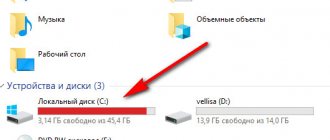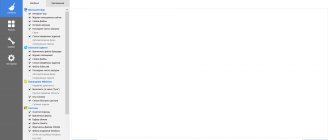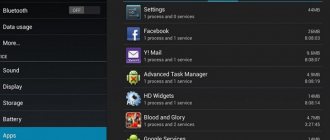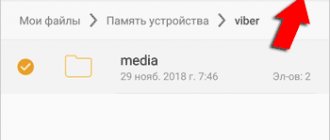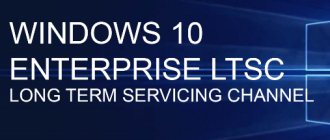Способ 1: Браузер
Браузеры, обычно, быстрее всего захламляют систему временными файлами и кэшем. Ниже я привел три инструкции для самых популярных программ. Прежде чем мы начнем, давайте разберемся в некоторых понятиях, которые вы можете встретить:
- Cookie (или просто «Куки») – это файлы, которые используются для быстрой авторизации на сайтах. Вот вы ввели один раз логин и пароль в социальной сети, и чтобы постоянно его не вводить – сайт передает вам куки, с помощью которых он понимает, что это именно вы. Если удалить куки, то нужно будет повторно авторизоваться на всех сайтах.
- Кеш – это временные файлы (картинка, разметка сайта), которые подгружаются на Web-страничках. Этот кеш нужен для более быстрой загрузки страниц. Вот его мы и будем очищать чуть ниже. Да вроде бы кэш – это круто, но на деле, зачем вам лишние данные сайта, на который вы больше заходить не будете.
- Пароли – некоторые браузеры позволяют сохранять логины и пароль для быстрого ввода.
Встроенный браузер «Интернет»
- Открываем браузер, который так и называется: «Интернет».
- В правом нижнем углу находим три точки (или линии) и жмем по ним, чтобы открыть вспомогательное меню. После этого тапаем по значку шестеренки и надписи: «Настройки».
- Открываем раздел «Конфиденциальность и безопасность» (почему это именно там находится – не понимаю). Далее пролистываем до подраздела «Личные данные» и кликаем по первому пункту «Удаление данных о просмотре».
- Выделите галочками именно те пункты, которые вы хотите удалить, и жмем по кнопке.
Браузер Google Chrome
ПРИМЕЧАНИЕ! Очень важно – открываем не приложение «Google», а именно «Google Chrome». Забавно, что они имеют примерно одинаковый функционал, но их два. Зачем? – непонятно. Справедливости ради, хочу отметить, что подобным страдает и компания Яндекс.
- Жмем по трем точкам в правом верхней углу экрана и заходим в «Историю».
- Кликаем по ссылке «Очистить историю». Выделяем все ненужное и жмем «Удалить данные».
- Может вылезти вот такое вот окошко с сообщением – удалять ли данные по некоторым сайтам, которые вы чаще всего посещаете. Если вы какие-то данные хотите оставить, выберите эти сайты. Теперь удаляем кэш.
Яндекс.Браузер
- Правее поисковой строки нажмите по трем точкам и зайдите в «Настройки».
- Кликаем «Очистить данные» выделяем ненужное и жмем по желтой кнопке.
ПРИМЕЧАНИЕ! Посмотрите в раздел «Конфиденциальность», там есть тумблер, который позволяет выключить запись истории. Поэтому если она вам не нужна, то можете деактивировать эту функцию.
Пошаговая инструкция как почистить кэш браузера в телефоне Samsung
Браузер является одним из самых крупных накопителей кэша, так как пользователь открывает много страниц и переходит по ссылкам, принимает куки сайтов и сохраняет файлы через загрузку контента. Кэш браузера нуждается в регулярной очистке по следующему алгоритму:
- Откройте браузер и нажмите на значок троеточия в верхнем правом углу экрана.
- Найдите пункт “История” и “Очистить историю”.
- В появившемся меню поставьте галочки напротив пунктов “История просмотров”, “Файлы куки и данные сайтов”, “Изображения и другие файлы, сохраненные в кэше”.
- Настройте временной диапазон. Это может быть как ограничение периода за 24 часа, месяц или все время. Лучше выбрать последний вариант для более глубокой и эффективной оптимизации.
- Для того чтобы убедиться, что кэш браузера полностью очищен, перейдите в пункт “Настройки” на вашем устройстве, выберете иконку браузера и нажмите “Память”, после чего на экране отобразиться размер данных кэша. Повторно очистите его, если там имеются цифровые показатели больше 0.
Важно! После очистки кэша некоторые страницы могут запускаться медленнее за счет удаления данных куки. Не стоит переживать на этот счет, так как проблема исчезнет при первой перезагрузки устройства.
Способ 3: Кэш определенного приложения
В прошлом способе мы удаляли кэш, а также другие ненужные файлы из всех программ, установленных на телефоне. А что если нам нужно очистить кэш только определенного ПО? В таком случае делаем следующее.
Заходим в «Настройки» – «Приложения» – выбираем программу, кэш которой вы хотите очистить. Лучше выбрать ту, которой вы пользуетесь постоянно.
Жмем «Память» и «Очистить данные». Вылезет окошко, где нужно подтвердить действие.
Очистка кэша через инженерное меню
На Самсунге есть дополнительная функция – инженерное меню. С его помощью можно удалить лишние данные. Для этого понадобится:
- Зайти в «Настройки».
- Кликнуть по пункту «Об устройстве».
- Дважды коснуться клавиши «Сборки».
- В появившемся инженерном меню выбрать «Удаление кэша из внутренней памяти».
- Дождаться окончания процесса очистки.
- Выйти в обычное меню, вновь коснувшись сборки.
Инженерное меню позволяет удалить даже системные файлы, поэтому пользоваться им рекомендуется осторожно.
Способ 4: C помощью приложения Files
Files – это фирменное приложение от Google, которое обычно предустановлено на все смартфоны с Android системой. Открываем программу.
Вам сразу же будет предложено удалить ненужные файлы – просто жмем по кнопке. Пройдитесь по всем пунктам – программа соберет все возможные варианты, которые можно удалить с телефона.
Вы также можете удалить фото, которые уже загружены в Google Фото, если у вас привязан аккаунт Gmail. Выбираем «Открыть Google Фото».
Соглашаемся с удалением и жмем «Освободить».
Есть ли разница в интерфейсе разных смартфонов Самсунг
Разницы в процессе очистки на разных моделях Самсунг нет. Здесь различаются меню и способы чистки. У моделей А10, А50, А5, А30, А51, А30S, А6, А20, А3, А8 кэш лучше очищать вручную или с использованием приложений. У J7, J5 и J8 есть автоматическая опция очистки. Пользователь задает временные рамки, после чего устройство само удаляет мусор и ненужные файлы.
Разным бывает и интерфейс. Здесь все зависит от модели телефона и версии Android. На новых устройствах очистка происходит в один клик.
Способ 5: Сторонние программы
Самый простой способ полностью очистить смартфон от ненужных файлов – это использовать специализированное приложение. Их можно спокойно скачать с помощью того же Play Market – просто вводим название в поисковую строку, нажимаем установить и открываем. Самые популярные – это три программы: «Cache Cleaner», «Clean Master» и «CCleaner». Все они работают примерно одинаково, поэтому про каждую рассказывать я не буду, рассмотрим только CCleaner.
- После установки запускаем приложение.
- Будьте аккуратны вам постоянно будут впарить платную версию – она особо не нужна, и Free-версии нам хватит с лихвой. В самом начале жмем «Оставить бесплатную версию».
- Жмем «Быстрая очистка».
- Обычно программа сама выбирает все необходимое – кликаем «Завершить очистку».
- Так как программа бесплатная, придется посмотреть один рекламный ролик. В конце все ненужные данные будут удалены.
Когда нужна очистка кэша
Очистка кэша необходима при нестабильной или заторможенной работе смартфона. Способы удаления лишних данных рекомендуется комбинировать. Проведя ручную очистку, можно удалить оставшийся мусор через приложение Clean Master.
Если это не помогает, потребуется перейти в меню Recovery и провести глубокую очистку кэша. В случае наличия сбоя после перезагрузки устройства, необходимо сбросить телефон до заводских настроек. Помимо кэша будут удалены все внесенные данные, однако это позволит оптимизировать работу телефона.
Способ 7: Тотальное удаление с помощью Recovery-меню
Данный способ более кардинальный, чем прошлые, так как он позволяет очистить абсолютно весь кэш и временные файлы с телефона. Но я все же советую к нему прибегать только в крайнем случае, так как удаляется кэш даже встроенных программ и некоторый кеш операционной системы.
Сначала нам нужно зайти в режим «Recovery» – для этого сначала полностью выключаем телефон. После этого зажимаем одновременно три кнопки: «Выключения/Включения», «Home», «Увеличение громкости».
С помощью кнопок громкости (увеличения и уменьшения) наведите на «Wipe cache partition». Чтобы перейти в данный пункт, жмем по кнопке «Включения» (или «home»). После того, как процедура закончится, перезагружаем смартфон («reboot system now»).
Удаление эскизов изображений
Фотографии, сделанные человеком со смартфона Самсунг, тоже имеют кэшированные данные. Они хранятся в памяти устройства в виде эскизов. Их предназначение в ускорении загрузки фото во время просмотра.
Один эскиз занимает 30 Кб памяти. При большом фотоархиве лучше удалить их с устройства. Для этого необходимо:
- Открыть «Настройки».
- Перейти в раздел «Память».
- Открыть каталог «DCIM» (здесь хранятся все фотографии).
- Найти папку «.thumbnails».
- Выделить ее и удалить.
Удалить эскизы можно с помощью CCleaner. Для этого нужно запустить сканирование, о и нажать на кнопку «Завершить чистку».
Как включить или отключить историю приложений и веб-поиска
Отключить сохранение запросов и посещений невозможно. Но у каждого поисковика есть специальный режим, при использовании которого ничего не отображается в памяти программы — это Инкогнито. На смартфоне он открывается через настройки. Обычно он подсвечен темным или серым, и на строке расположен силуэт в очках и шляпе. Это показатель того, что вы скрываете свои действия в интернете. Акцентируем внимание на том, что при использовании такого инструмента просмотренные сайты не видны в телефоне, но доступны провайдеру интернета.
Как включить быструю зарядку на Хонор и Хуавей: какие модели поддерживают?
История поисковых запросов
Яндекс запоминает все, что вы запрашиваете в поисковой системе, поэтому все ваши запросы, особенно последние, он будет выводить в строке поиска в качестве альтернативы. Но это происходит только в том случае, если вы авторизованы под своей учетной записью в Яндексе (большинство пользователей там зарегистрированы).
Больше про Хуавей: EMUI: Все трюки для телефонов Huawei и Honor
Делается это для того, чтобы в будущем вам предоставлять наиболее актуальные и близкие по вашей тематике подсказки, поэтому история по умолчанию записывается для каждого аккаунта. Но ее можно очистить в несколько кликов, и на мобильном устройстве под Android это делается следующим образом: